
ここに、Aという画像と、Bという画像があります。それぞれが独立した画像ファイルです。
この2つの画像を組み合わせて、横長の画像ABを作りたい場合、あなたはどうしますか?
ボクなら「Keynote」と「プレビュー」を使って、一瞬で作り上げることができます。それは本当に魔法のように——。
複数枚の画像を1枚にまとめる方法
早速本題を進めていきますね。上述した通り、複数の画像をひとまとめにして、1枚の画像ファイルにする方法です。
1「Keynote」を開いて、白紙のテンプレートを選択します。
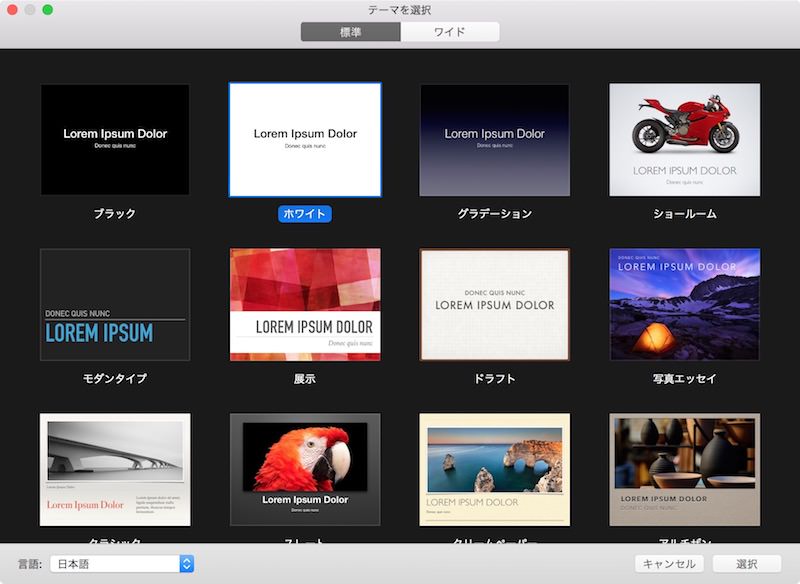
2「画像A」と「画像B」をスライドに貼り付けて、1枚に組み合わせたときの構図で配置します。
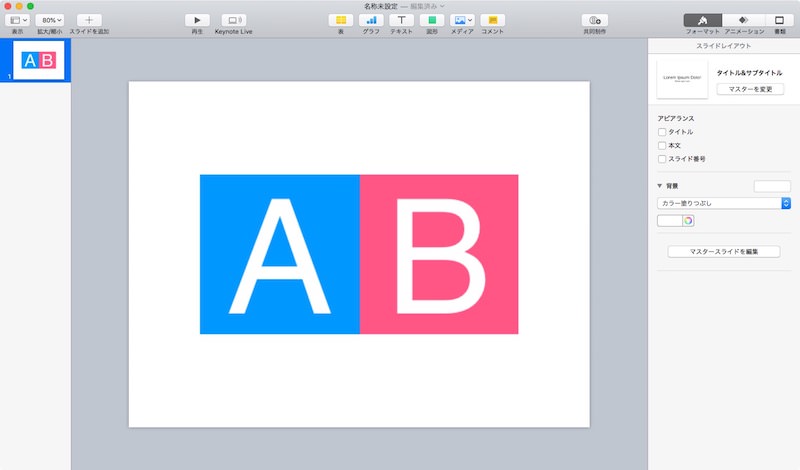
3「画像A」と「画像B」を選択した状態で、【Command + C】でコピーします。
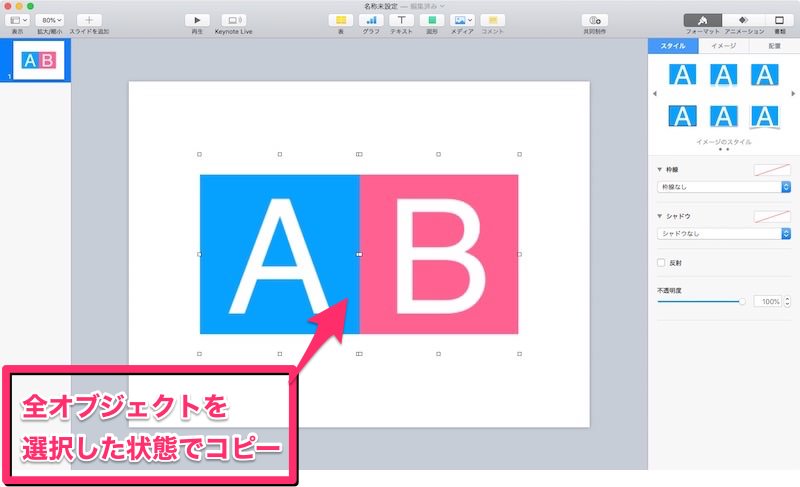
4アプリ「プレビュー」を起動します。プレビューを起動しただけでは何のウインドウも立ち上がりませんが、それで問題ありません。
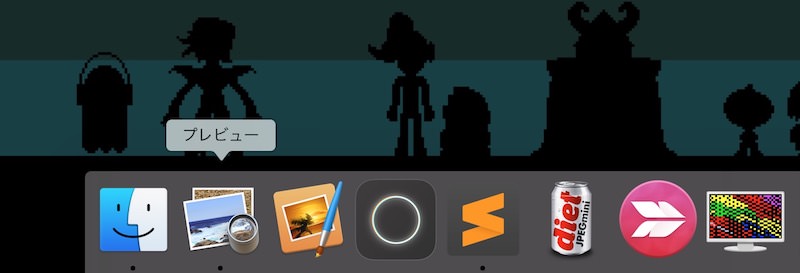
5【Command + N】を押します。これは「今クリップボードに保存してある内容で、プレビューを開く」という意味のショートカットです。すると「画像A」と「画像B」が組み合わさった1枚の画像が表示されます。
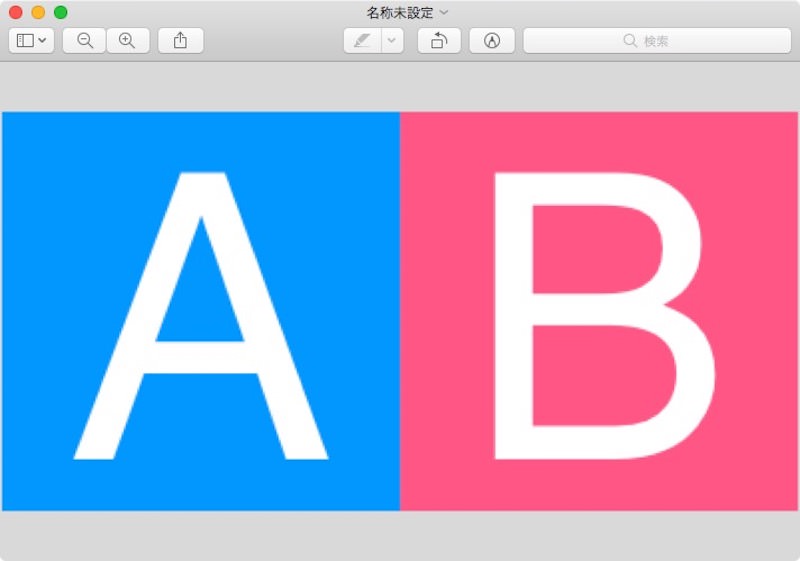
6あとはこれを【Command + S】などで保存すれば完了です。
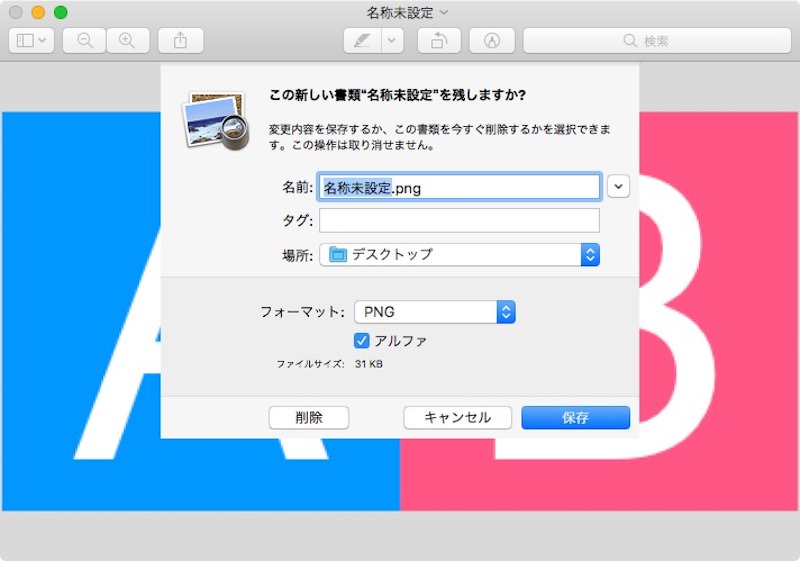
このテクニックは応用の幅が広い!
このテクニック、覚えておくと色んなことができるようになります。
たとえば「画像の中にコメントと矢印を入れたい」といった場合も同様です。Keynoteに画像を貼り付け、そこにコメントや矢印を挿入します。
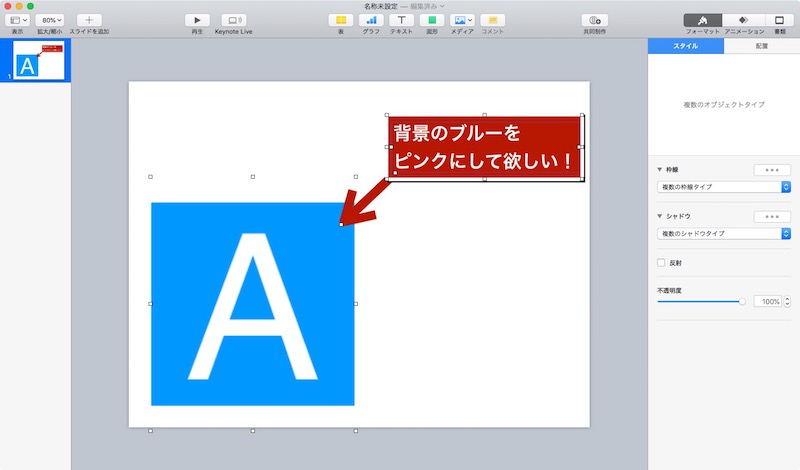
そして、それらのオブジェクトをすべて選択した状態のまま【Command + C】でコピーをして、プレビューで【Command + N】を押せば、コメント付きの画像が簡単に作れてしまいます。
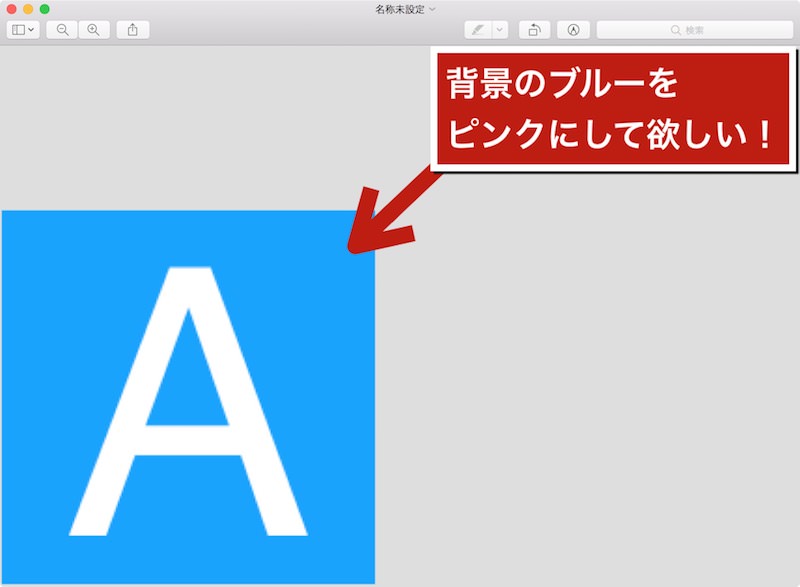
執筆後記

みんな、Keynoteとプレビューアプリ、特にKeynoteのポテンシャルには早く気づいたほうが良い。マジで便利すぎて、ボクの中での「起動率No.1アプリ」です。

